
一键录音
v1.7.8 官方版- 软件大小:917 KB
- 软件语言:简体中文
- 更新时间:2023-04-19
- 软件类型:国产软件 / 音频处理
- 运行环境:WinXP, Win7, Win8, Win10, WinAll
- 软件授权:免费软件
- 官方主页:https://www.xunjieshipin.com/yijianluyin
- 软件等级 :
- 软件厂商:上海互盾信息科技有限公司
- 介绍说明
- 下载地址
- 精品推荐
- 相关软件
- 网友评论
迅捷一键录音提供可以让用户在电脑上自由录音,可以将用户说话的声音全部记录到电脑,以后可以在电脑其他软件使用录音,例如在笔记本电脑开会的时候就可以通过这款软件录制自己说话的声音,在电脑唱歌的时候也可以录制自己的声音,支持保存为MP3和wav格式的音频文件,保证录音可以添加到大部分软件使用,在录音的时候也可以启动降噪功能,让软件获取更好的音频内容;一键录音也可以对电脑媒体声音录制,播放器的声音,游戏的声音都可以录制!
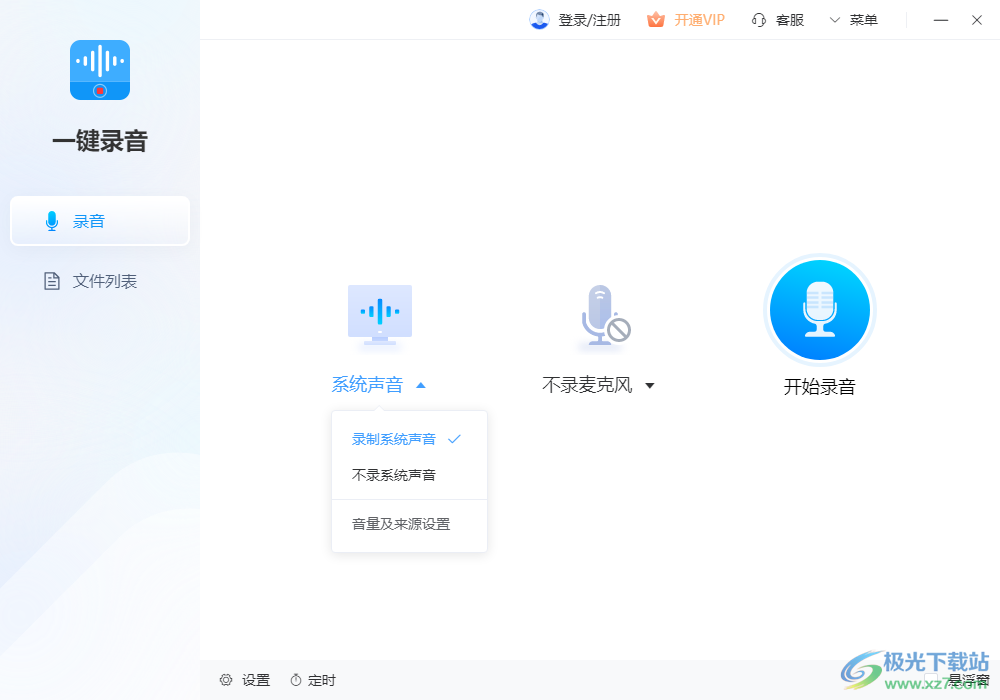
软件功能
1、支持麦克风录制功能,在软件界面就可以对电脑的麦克风音频录制
2、支持系统录制功能,播放电视、播放音乐、玩游戏的时候可以录制系统声音
3、支持定时设置功能,在软件界面添加新的定时任务,让软件自动录制
4、支持降噪功能,启动降噪可以让录音效果更好
5、支持快捷键操作功能,开始、暂停/继续录音Alt+F1;结束录音Alt+F2
6、文件列表管理功能,录制的音频都可以在软件显示历史记录
软件特色
1、迅捷一键录音软件提供简单的录音方式,需要将声音录制到电脑就下载使用
2、只要电脑有麦克风就可以录制任意类型的声音到电脑
3、如果是笔记本电脑就可以正常录制自己说话的声音,在聊天的时候就可以录音
4、通过这款软件就可以让用户轻松在电脑录制MP3文件,录制wav文件
使用方法
1、将一键录音软件安装到电脑,安装结束就可以启动主程序

2、如图所示,这里是录制方式设置功能,可以选择录制系统的声音,可以选择录制麦克风声音
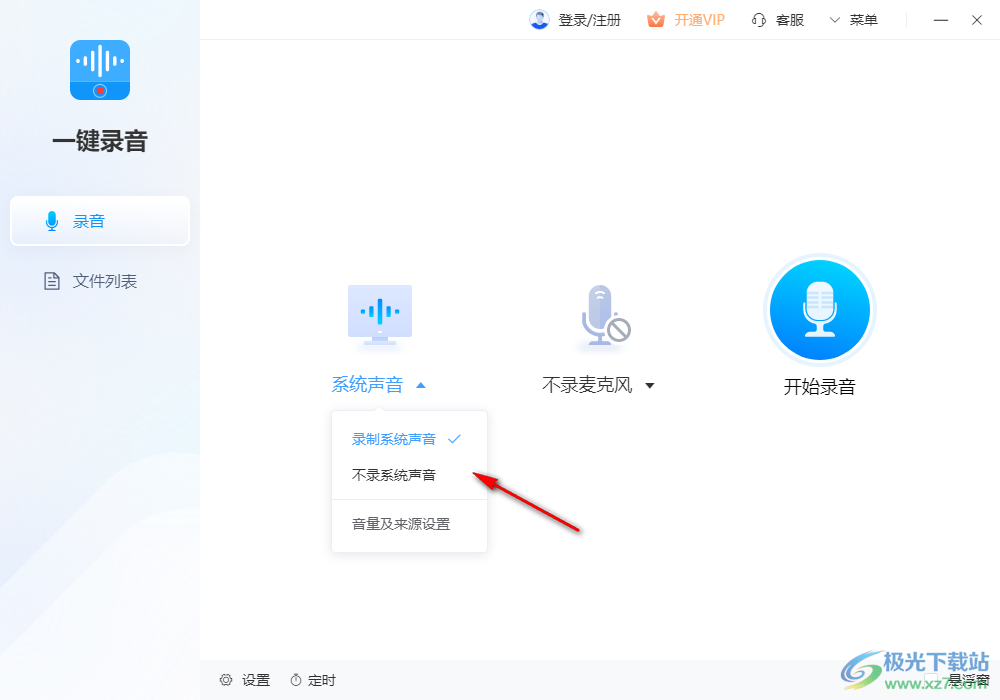
3、如果你有麦克风设备就在软件配置,点击音量来源设置功能
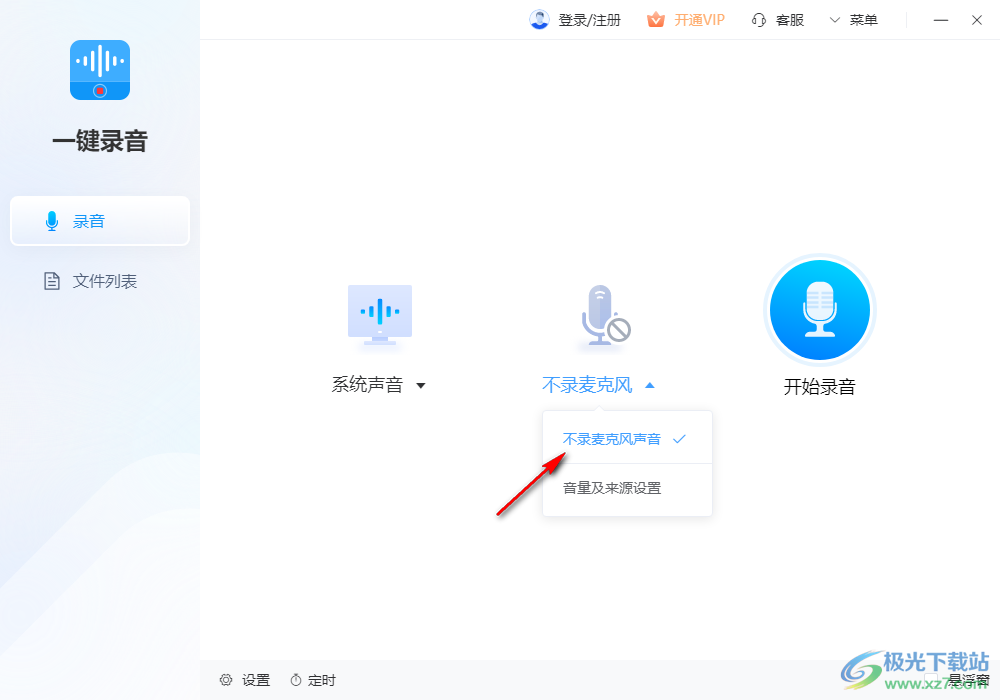
4、进入设置界面就可以添加麦克风设备,设置音量,这样就可以对麦克风录音了
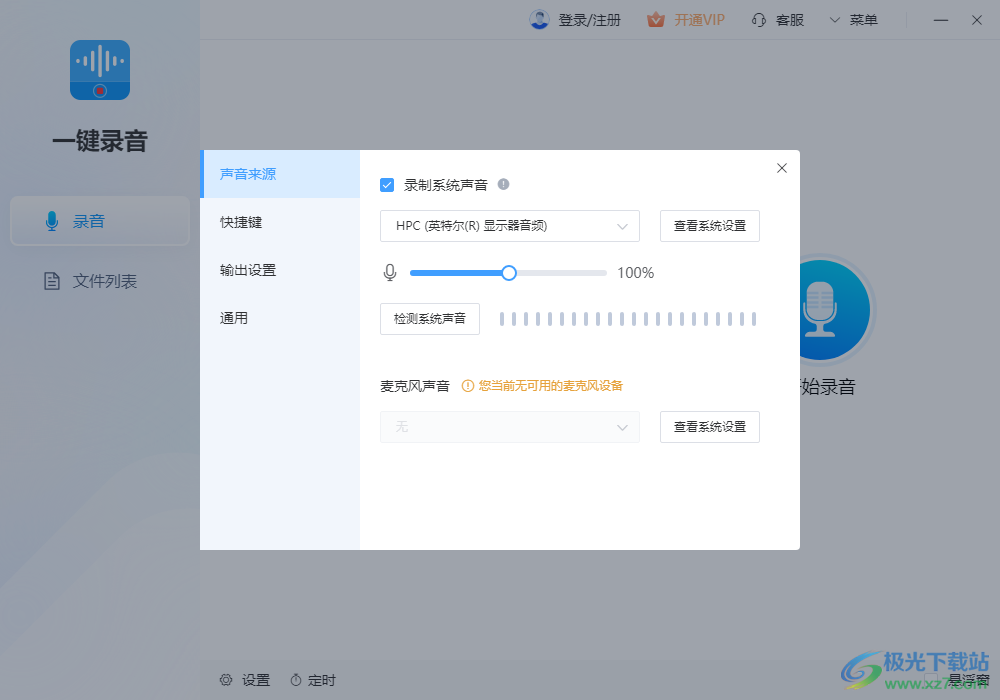
5、这里是软件的快捷键设置界面,点击Alt+F1就可以开始录制,点击Alt+F2结束录制
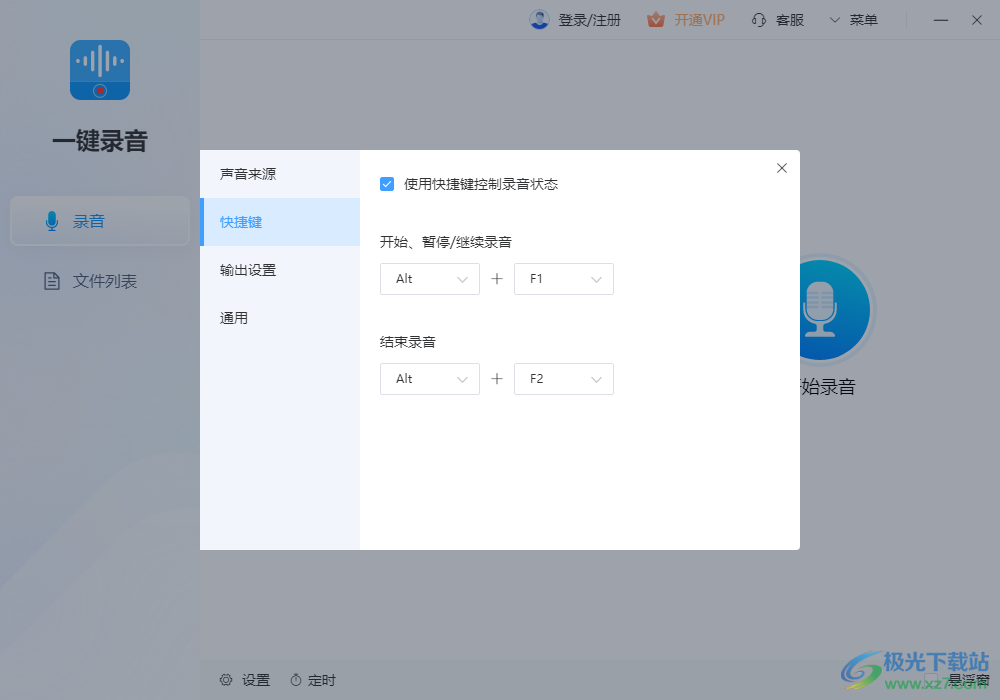
6、保存格式设置界面,如果你需要保存wav格式就在这里切换,软件自动开启降噪
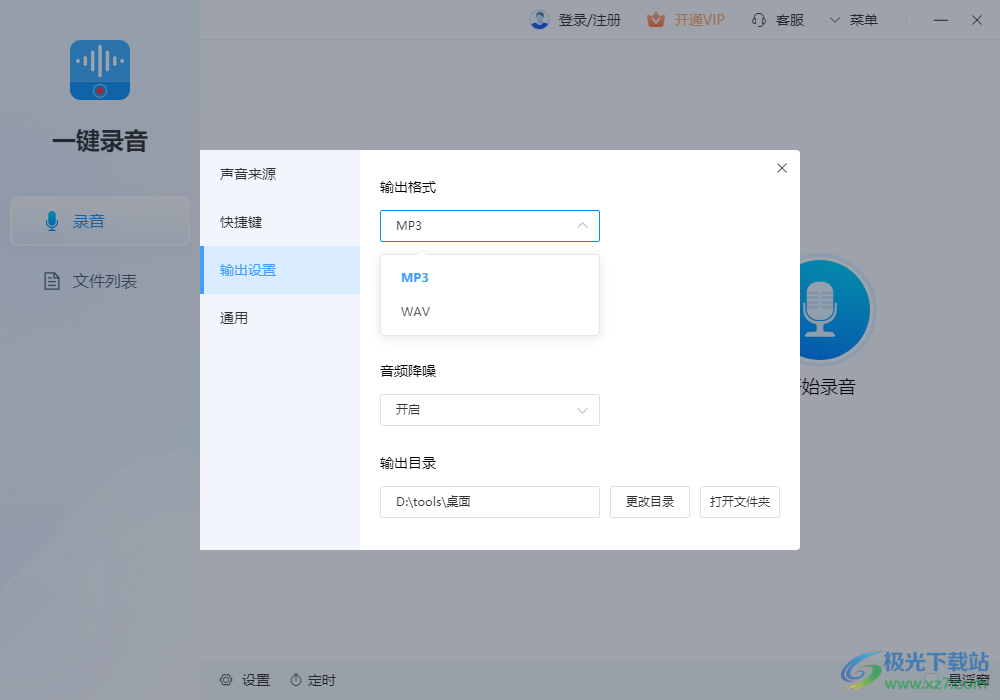
7、底部是输出地址设置界面,直接在软件更改目录,默认保存在电脑桌面

8、点击开始录音,开通VIP就可以随意录制时长,点击先试试可以查看软件的录制效果
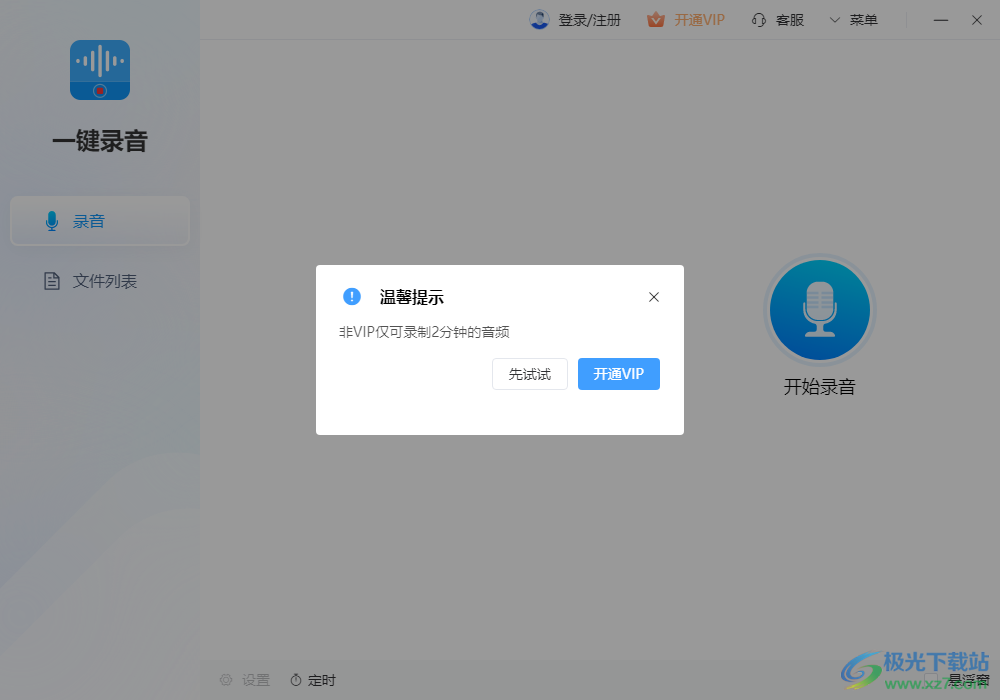
9、如图所示,点击停止按钮就可以结束本次录音任务,也可以在底部点击定时功能
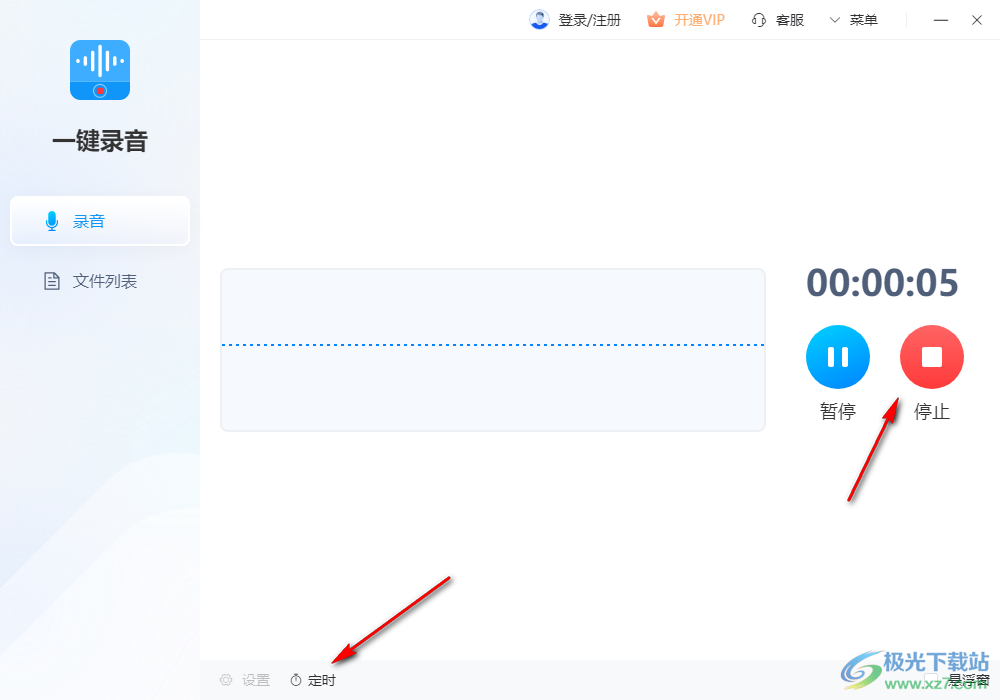
10、定时任务设置界面如图所示,用户只需要设置开始时间和结束时间就可以创建新的任务
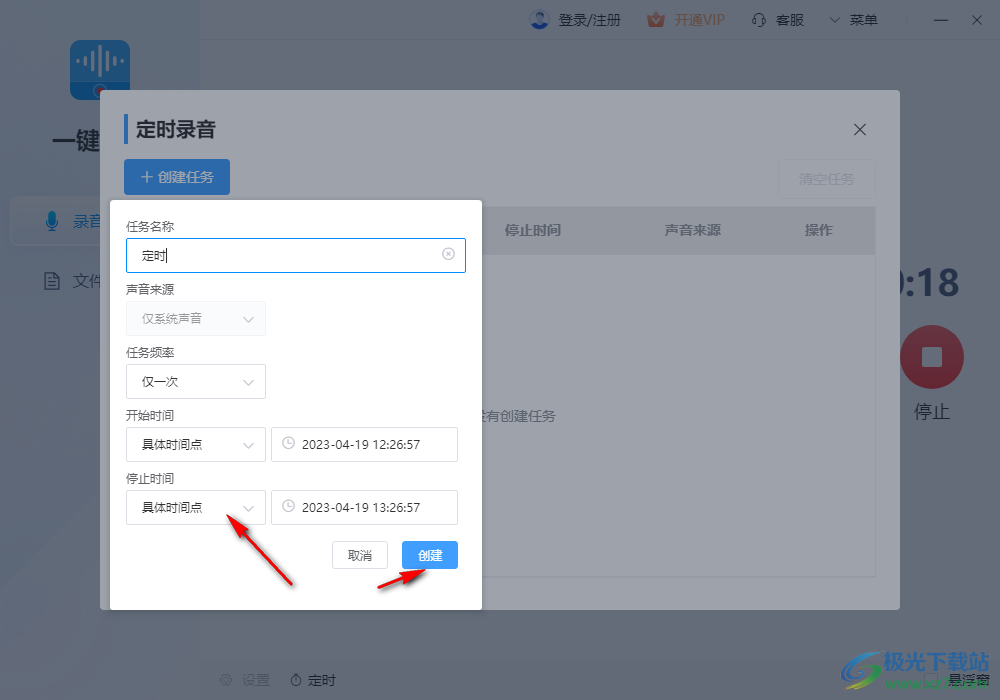
11、提示文件列表查看界面,录制的音频文件都在这里显示,可以查看音频大小
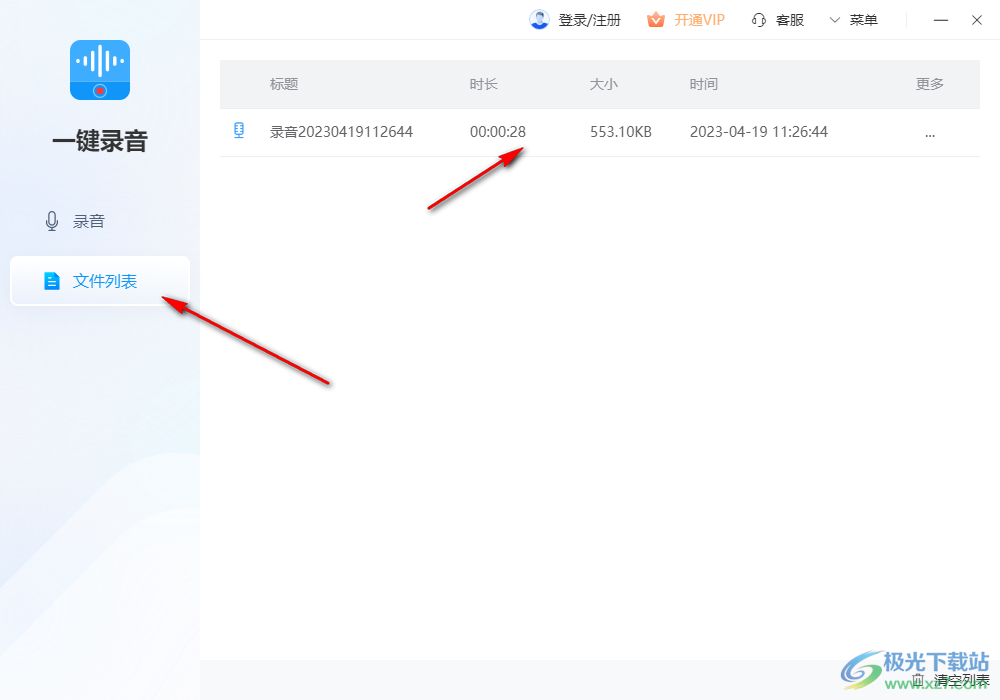
下载地址
- Pc版
一键录音 v1.7.8 官方版
本类排名
本类推荐
装机必备
换一批- 聊天
- qq电脑版
- 微信电脑版
- yy语音
- skype
- 视频
- 腾讯视频
- 爱奇艺
- 优酷视频
- 芒果tv
- 剪辑
- 爱剪辑
- 剪映
- 会声会影
- adobe premiere
- 音乐
- qq音乐
- 网易云音乐
- 酷狗音乐
- 酷我音乐
- 浏览器
- 360浏览器
- 谷歌浏览器
- 火狐浏览器
- ie浏览器
- 办公
- 钉钉
- 企业微信
- wps
- office
- 输入法
- 搜狗输入法
- qq输入法
- 五笔输入法
- 讯飞输入法
- 压缩
- 360压缩
- winrar
- winzip
- 7z解压软件
- 翻译
- 谷歌翻译
- 百度翻译
- 金山翻译
- 英译汉软件
- 杀毒
- 360杀毒
- 360安全卫士
- 火绒软件
- 腾讯电脑管家
- p图
- 美图秀秀
- photoshop
- 光影魔术手
- lightroom
- 编程
- python
- c语言软件
- java开发工具
- vc6.0
- 网盘
- 百度网盘
- 阿里云盘
- 115网盘
- 天翼云盘
- 下载
- 迅雷
- qq旋风
- 电驴
- utorrent
- 证券
- 华泰证券
- 广发证券
- 方正证券
- 西南证券
- 邮箱
- qq邮箱
- outlook
- 阿里邮箱
- icloud
- 驱动
- 驱动精灵
- 驱动人生
- 网卡驱动
- 打印机驱动
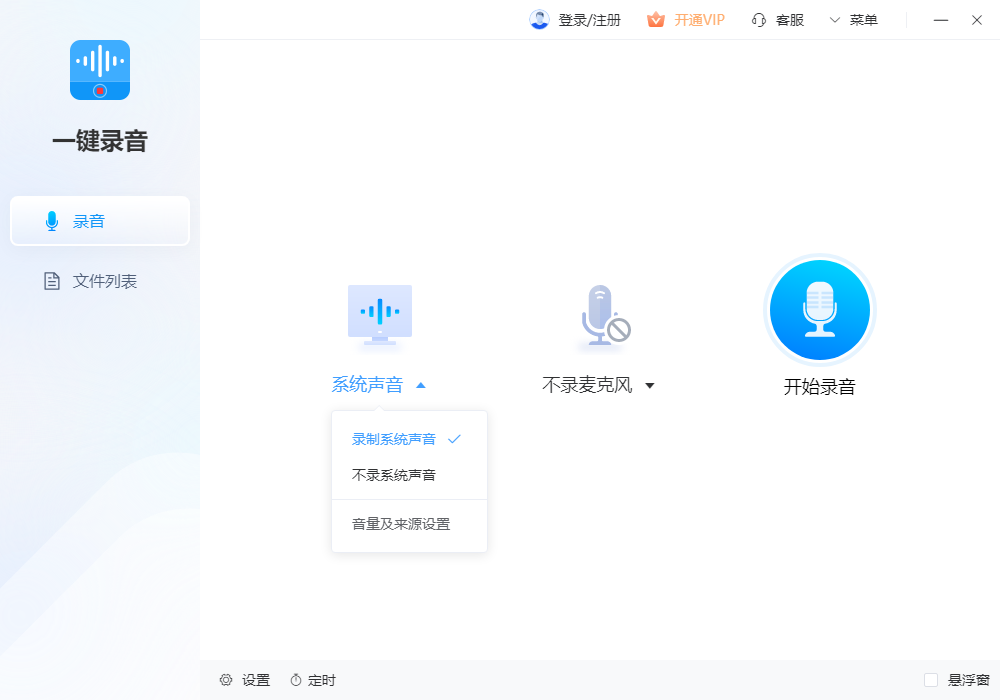







































网友评论